太有用了,自己有电脑的不看后悔一辈子,超链接的
Word文档中超级链接的应用
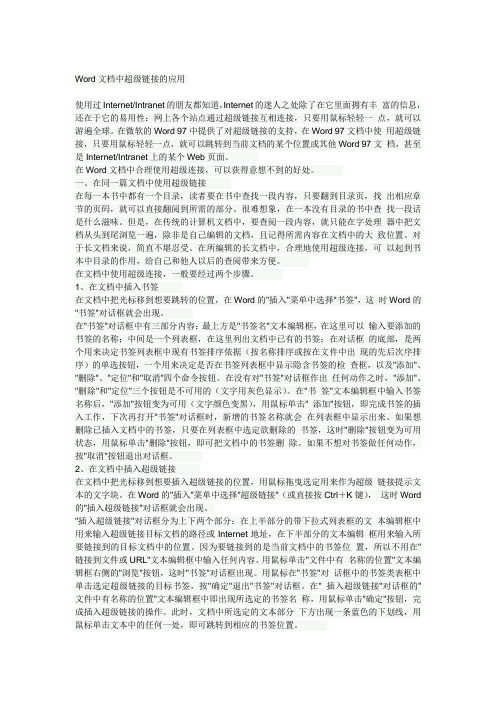
Word文档中超级链接的应用使用过Internet/Intranet的朋友都知道,Internet的迷人之处除了在它里面拥有丰富的信息,还在于它的易用性:网上各个站点通过超级链接互相连接,只要用鼠标轻轻一点,就可以游遍全球。
在微软的Word 97中提供了对超级链接的支持,在Word 97文档中使用超级链接,只要用鼠标轻轻一点,就可以跳转到当前文档的某个位置或其他Word 97文档,甚至是Internet/Intranet上的某个Web页面。
在Word文档中合理使用超级连接,可以获得意想不到的好处。
一、在同一篇文档中使用超级链接在每一本书中都有一个目录,读者要在书中查找一段内容,只要翻到目录页,找出相应章节的页码,就可以直接翻阅到所需的部分。
很难想象,在一本没有目录的书中查找一段话是什么滋味。
但是,在传统的计算机文档中,要查阅一段内容,就只能在字处理器中把文档从头到尾浏览一遍,除非是自己编辑的文档,且记得所需内容在文档中的大致位置。
对于长文档来说,简直不堪忍受。
在所编辑的长文档中,合理地使用超级连接,可以起到书本中目录的作用,给自己和他人以后的查阅带来方便。
在文档中使用超级连接,一般要经过两个步骤。
1、在文档中插入书签在文档中把光标移到想要跳转的位置,在Word的"插入"菜单中选择"书签",这时Word的"书签"对话框就会出现。
在"书签"对话框中有三部分内容:最上方是"书签名"文本编辑框,在这里可以输入要添加的书签的名称;中间是一个列表框,在这里列出文档中已有的书签;在对话框的底部,是两个用来决定书签列表框中现有书签排序依据(按名称排序或按在文件中出现的先后次序排序)的单选按钮,一个用来决定是否在书签列表框中显示隐含书签的检查框,以及"添加"、"删除"、"定位"和"取消"四个命令按钮。
超链接方法
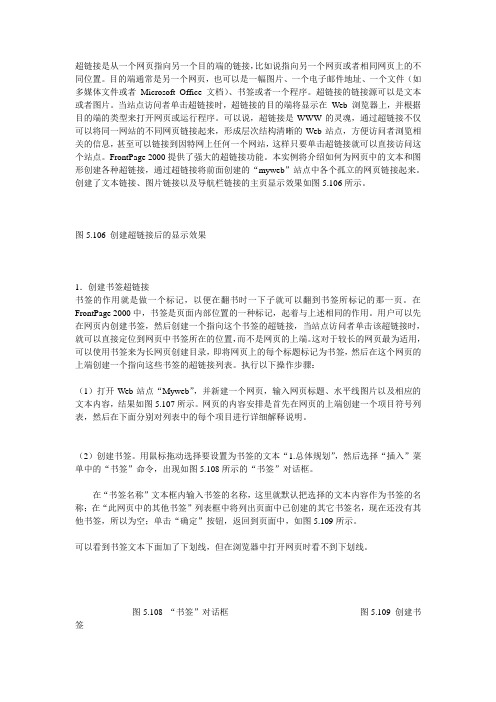
超链接是从一个网页指向另一个目的端的链接,比如说指向另一个网页或者相同网页上的不同位置。
目的端通常是另一个网页,也可以是一幅图片、一个电子邮件地址、一个文件(如多媒体文件或者Microsoft Office 文档)、书签或者一个程序。
超链接的链接源可以是文本或者图片。
当站点访问者单击超链接时,超链接的目的端将显示在Web 浏览器上,并根据目的端的类型来打开网页或运行程序。
可以说,超链接是WWW的灵魂,通过超链接不仅可以将同一网站的不同网页链接起来,形成层次结构清晰的Web站点,方便访问者浏览相关的信息,甚至可以链接到因特网上任何一个网站,这样只要单击超链接就可以直接访问这个站点。
FrontPage 2000提供了强大的超链接功能。
本实例将介绍如何为网页中的文本和图形创建各种超链接,通过超链接将前面创建的“myweb”站点中各个孤立的网页链接起来。
创建了文本链接、图片链接以及导航栏链接的主页显示效果如图5.106所示。
图5.106 创建超链接后的显示效果1.创建书签超链接书签的作用就是做一个标记,以便在翻书时一下子就可以翻到书签所标记的那一页。
在FrontPage 2000中,书签是页面内部位置的一种标记,起着与上述相同的作用。
用户可以先在网页内创建书签,然后创建一个指向这个书签的超链接,当站点访问者单击该超链接时,就可以直接定位到网页中书签所在的位置,而不是网页的上端。
这对于较长的网页最为适用,可以使用书签来为长网页创建目录,即将网页上的每个标题标记为书签,然后在这个网页的上端创建一个指向这些书签的超链接列表。
执行以下操作步骤:(1)打开Web站点“Myweb”,并新建一个网页,输入网页标题、水平线图片以及相应的文本内容,结果如图5.107所示。
网页的内容安排是首先在网页的上端创建一个项目符号列表,然后在下面分别对列表中的每个项目进行详细解释说明。
(2)创建书签。
用鼠标拖动选择要设置为书签的文本“1.总体规划”,然后选择“插入”菜单中的“书签”命令,出现如图5.108所示的“书签”对话框。
设置Word文档超链接全攻略

设置Word文档超链接全攻略.txt26选择自信,就是选择豁达坦然,就是选择在名利面前岿然不动,就是选择在势力面前昂首挺胸,撑开自信的帆破流向前,展示搏击的风采。
设置Word 文档超链接全攻略2010-02-01 信息来源:八笛远程服务网视力保护色:【大中小】【打印本页】【关闭窗口】大家在使用Word软件的时候,经常会遇到设置Word文档超链接的问题。
但是设置Word 文档超链接的方法比较复杂。
下面就详细的为大家介绍一下设置Word文档超链接的方法。
一、如果想取消某一个超级链接,可以用鼠标右键单击该超级链接,并在弹出的快捷菜单中选择“取消超级链接”选项。
如果想一次取消文档中所有的超级链接,则可以选择“编辑”下的“全选”选中文档中的所有内容,然后按Ctrl+Shift+F9即可。
不过需要注意的是,这个快捷键的功能是将所有的“域”(其中包括超级链接)转换为普通文本,所以,使用时要慎重,确保需要转换的文档中不包含其他重要的域。
因为一旦域被转换成了普通文本,就无法自动被更新,并可能因此产生错误。
另外,也可以依次点击“编辑”下的“全选”命令,在选择“剪切”中的“编辑”然后选择“选择性粘贴”中的“无格式文本”,最后单击“确定”完成这个操作,只是麻烦了一些。
二、如果想取消这个把Internet和E-mail地址转换为超级链接的自动转换功能,应选择暂时关闭这个功能。
依次点击“工具”下的“自动更正选项”,在“键入时自动套用格式”选项卡中取消“Internet及网络路径替换为超级链接”复选框,单击“确定”按钮。
三、有时,我们输入的超级链接包含空格,结果是一个地址还没有输入完整,刚一按下空格键,前半部分就自动转换成了超级链接。
遇到这种情况,可以用双引号(英文字符)把地址引起来,这样,当输入完尾部的双引号,再按下空格键时,这个中间带有空格的网络地址就能够被正确地转换了。
四、如果要改变文档中的超级链接的文字,可用鼠标右键单击该链接,选择“编辑超链接”选项。
分析超链接和文档链接对文档阅读体验的影响
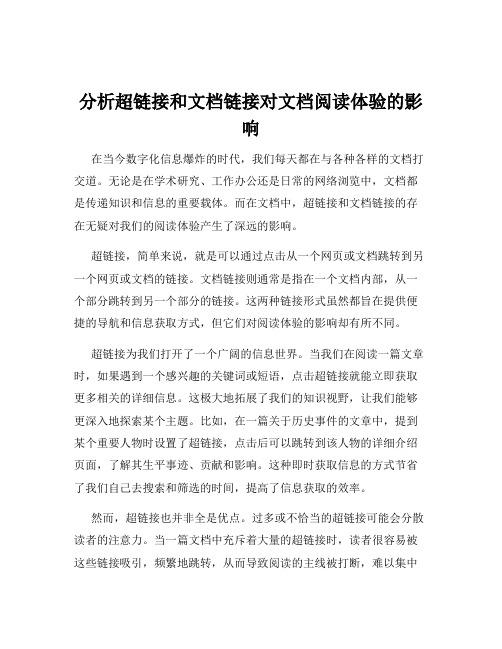
分析超链接和文档链接对文档阅读体验的影响在当今数字化信息爆炸的时代,我们每天都在与各种各样的文档打交道。
无论是在学术研究、工作办公还是日常的网络浏览中,文档都是传递知识和信息的重要载体。
而在文档中,超链接和文档链接的存在无疑对我们的阅读体验产生了深远的影响。
超链接,简单来说,就是可以通过点击从一个网页或文档跳转到另一个网页或文档的链接。
文档链接则通常是指在一个文档内部,从一个部分跳转到另一个部分的链接。
这两种链接形式虽然都旨在提供便捷的导航和信息获取方式,但它们对阅读体验的影响却有所不同。
超链接为我们打开了一个广阔的信息世界。
当我们在阅读一篇文章时,如果遇到一个感兴趣的关键词或短语,点击超链接就能立即获取更多相关的详细信息。
这极大地拓展了我们的知识视野,让我们能够更深入地探索某个主题。
比如,在一篇关于历史事件的文章中,提到某个重要人物时设置了超链接,点击后可以跳转到该人物的详细介绍页面,了解其生平事迹、贡献和影响。
这种即时获取信息的方式节省了我们自己去搜索和筛选的时间,提高了信息获取的效率。
然而,超链接也并非全是优点。
过多或不恰当的超链接可能会分散读者的注意力。
当一篇文档中充斥着大量的超链接时,读者很容易被这些链接吸引,频繁地跳转,从而导致阅读的主线被打断,难以集中精力理解文档的核心内容。
而且,如果超链接所指向的页面内容质量参差不齐,或者与读者的预期不符,也会给阅读带来不好的体验。
比如,点击一个看似很有价值的超链接,结果却跳转到一个充满广告或者无关信息的页面,这会让读者感到失望和沮丧。
相比之下,文档链接在文档内部起到了引导阅读流程的作用。
它可以帮助读者更轻松地在文档的不同部分之间切换,特别是对于那些篇幅较长、结构复杂的文档。
比如,一份产品说明书可能分为多个章节,通过文档链接,读者可以快速地从产品特点介绍跳转到使用方法说明,或者从常见问题解答跳转到售后服务信息。
文档链接使得文档的组织结构更加清晰,读者能够更有针对性地获取所需的信息,而不必在冗长的文本中费力查找。
《Excel超级链接使用全攻略》设置超链接、取消超链接等技巧

《Excel超级链接使用全攻略》设置超链接、取消超链接等技巧平常办公中我们经常会在Excel中查看一些数据信息,经常要将表格从头看到尾,非常浪费时间。
其实我们可以使用Excel中超级链接功能来给表格中设置链接的地方,就可以跳转到当前工作表的某个位置或者其他工作表,非常方便。
Excel在当前工作表中设置超级链接案例说明:将工作表中的A1单元格加上超链接,点击A1超链接,会直接跳转到A61单元格。
①选中A1单元格,单击菜单栏上的“插入”,选择“超链接”命令(你也可以直接使用Excel快捷键:Ctrl + K 来实现);②在弹出的“插入超链接”窗口中的“链接到”中选择“本文档中的位置”,然后在“请键入单元格引用”中输入“A61”,最后确定即可。
此时就已经设置OK了,我们单击A1单元格1,就会直接跳转到当前工作表的A61单元格。
二、设置Excel超级链接打开其他工作表案例说明:在工作表中设置超链接,目标是另一个工作表。
①首先,选中需要加上超链接的单元格,然后单击右键,在右键菜单中选择“超链接”;②在插入超链接窗口中“链接到”中选择“原有文件或网页”,然后依次找到超链接的对象工作表,最后确定。
如下图:现在单击超链接即可打开设置好的目标工作表。
三、在Excel中加上超链接到网站案例说明:Excel单元格中将“Word联盟”设置超级链接,打开Word联盟网站。
①选择单元格,然后右键-->超链接;②在“插入超链接”下面“地址”中输入网址:,确定即可。
此时,我们单击该超链接即可直接访问Word联盟网站。
四、取消Excel表格中超链接方法右键单击超级链接单元格,然后在弹出的下拉列表中选择“取消超链接”就OK了。
超链接的基本功能

超链接的基本功能超链接是指在网页中通过点击可以跳转到其他网页或指定位置的文本或图像。
超链接是互联网上信息交流和导航的重要工具,具有以下基本功能。
1. 跳转功能:超链接最基本的功能是跳转到其他网页或指定位置。
通过点击超链接,用户可以方便地访问到相关的内容。
例如,在一篇新闻文章中,可以通过超链接引用相关报道或相关资料,使读者可以自由选择是否深入了解更多信息。
2. 导航功能:超链接在网页中广泛应用于导航菜单和导航栏中。
通过点击导航链接,用户可以快速切换到其他页面或网站,实现网站内部或跨站点的导航。
这种导航功能可以提高用户体验,使用户更加便捷地浏览和获取所需的信息。
3. 参考功能:超链接还可以用于提供参考资料。
在学术论文或技术文档中,可以通过超链接引用其他相关文献或研究成果,方便读者深入了解和查阅相关内容。
这种参考功能可以提高文档的可信度和可读性。
4. 资源共享功能:超链接在互联网资源共享中起到了重要的作用。
通过超链接,用户可以轻松地分享自己喜欢的网页、文章、图片或视频等资源给他人。
这种资源共享功能在社交媒体和社区论坛中尤为常见,用户可以通过超链接将感兴趣的内容分享给朋友或群组。
5. 链接跳转功能:除了跳转到其他网页,超链接还可以实现在同一网页内不同位置的跳转。
通过在页面中插入锚点和相应的超链接,用户可以在页面内部进行快速定位和跳转。
这种链接跳转功能在较长的网页文章中尤为常见,方便读者快速查找和阅读感兴趣的内容。
6. 交互功能:超链接还可以用于实现交互功能。
通过点击超链接,用户可以触发一系列动作或操作,如打开弹窗、播放音频、下载文件等。
这种交互功能在网页设计和应用开发中得到广泛应用,可以提升用户体验和页面的互动性。
7. 错误处理功能:当用户点击超链接时,如果目标网页不存在或无法访问,超链接还可以提供错误处理功能。
通过设置超链接的错误处理机制,可以使用户在出现错误时得到相应的提示或重定向到其他有效的页面,以提高用户的浏览体验。
word应用技巧:好用的超链接功能

word应用技巧:好用的超链接功能超链接,常见于网页制作中,是将两个网页之间建立链接关系,即当点击一个A对象的时,自动跳转到另一个B对象的位置,从而快速查阅网页内容。
但是,超链接不仅仅用于网页,在Word中同样也是可以实现的。
Word中链接对象可以是文本,网页,图片、图形,文本框或电子邮件地址等。
在Word中,常用超链接方法有两种:一是文档内部的超链接,二是,文档外部的超链接。
下面分别进行介绍。
一、文档内部的超链接文档内部的超链接最常见于文档目录。
将目录与内容进行链接,用户就能很方便地跳转到文档中的相应位置处,快速查看内容。
下面以链接文档目录“第六节,硝基漆”及其文档中对应内容为例,方法如下:1、选中需要链接的对象,点击“插入—链接—书签”。
2、打开“书签”对话杠,输入“硝基漆“文字后,点击”添加“按钮,作为Word文档的标签。
3、返回工作界面,定位到文档目录,选择“第六节,硝基漆”文本,点击”插入—超链接“。
4、在打开的对话框中选择“本文档中的位置”,选中书签中的“硝基漆”标签,点击“确定”按钮。
5、完成超链接设置,文本呈蓝色显示,可以按住Ctrl键,点击目录链接文本,即跳转至对应位置。
二、文档外部的超链接许多时候,当我们在网页中复制文本到Word时,会同时将网页的超级链接复制过来,这个链接即可称为文档外部超链接。
那么,我们自己在编辑文档时,想将文本或图片等元素设置外部超链接,应该如何操作?下面以链接“部落窝教育”官网为例,方法如下:1、在文档中选择“部落窝教育”文本,单击鼠标右键,在弹出的快捷菜单中选择【超链接】。
2、打开“插入超链接”对话框,在“现有文件或网页”栏的“地址”文本框中输入官网网页链接地址,点击“确定”按钮。
3、完成设置后,文本变成了带下划线的蓝色,按住Ctrl键单击文本,即可打开官网网页。
提示:Word中可选择链接的目标有多种,包括文档当前位置(文档内部之间的链接)、链接地址(网址、邮箱链接等)以及文档外的文件、程序链接。
Word超链接设置技巧,目录自动跳转,长文档管理肥而不腻
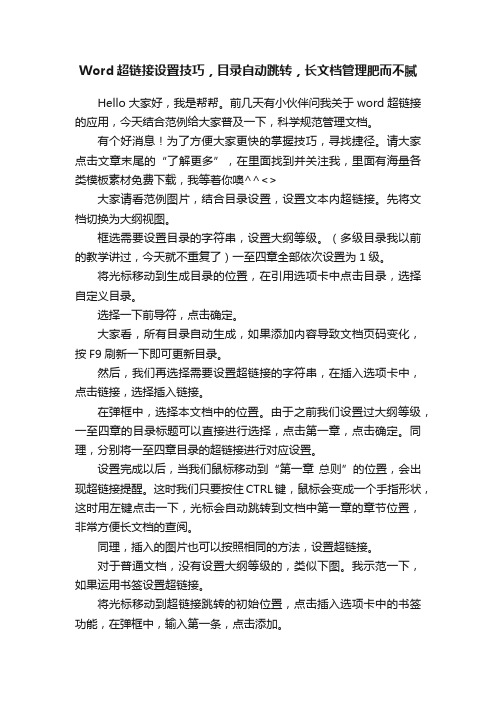
Word超链接设置技巧,目录自动跳转,长文档管理肥而不腻Hello大家好,我是帮帮。
前几天有小伙伴问我关于word超链接的应用,今天结合范例给大家普及一下,科学规范管理文档。
有个好消息!为了方便大家更快的掌握技巧,寻找捷径。
请大家点击文章末尾的“了解更多”,在里面找到并关注我,里面有海量各类模板素材免费下载,我等着你噢^^<>大家请看范例图片,结合目录设置,设置文本内超链接。
先将文档切换为大纲视图。
框选需要设置目录的字符串,设置大纲等级。
(多级目录我以前的教学讲过,今天就不重复了)一至四章全部依次设置为1级。
将光标移动到生成目录的位置,在引用选项卡中点击目录,选择自定义目录。
选择一下前导符,点击确定。
大家看,所有目录自动生成,如果添加内容导致文档页码变化,按F9刷新一下即可更新目录。
然后,我们再选择需要设置超链接的字符串,在插入选项卡中,点击链接,选择插入链接。
在弹框中,选择本文档中的位置。
由于之前我们设置过大纲等级,一至四章的目录标题可以直接进行选择,点击第一章,点击确定。
同理,分别将一至四章目录的超链接进行对应设置。
设置完成以后,当我们鼠标移动到“第一章总则”的位置,会出现超链接提醒。
这时我们只要按住CTRL键,鼠标会变成一个手指形状,这时用左键点击一下,光标会自动跳转到文档中第一章的章节位置,非常方便长文档的查阅。
同理,插入的图片也可以按照相同的方法,设置超链接。
对于普通文档,没有设置大纲等级的,类似下图。
我示范一下,如果运用书签设置超链接。
将光标移动到超链接跳转的初始位置,点击插入选项卡中的书签功能,在弹框中,输入第一条,点击添加。
框选需要设置超链接的字符串,设置超链接对话框中,书签下拉菜单中,选择第一条。
大家看,超链接已经设置完成,CTRL+左键即可形成跳转。
可能有些小伙伴会说,这条字符串颜色,下划线与其他格式部统一。
只要超链接设置完成,你调整字体设置,不会影响超链接结构。
- 1、下载文档前请自行甄别文档内容的完整性,平台不提供额外的编辑、内容补充、找答案等附加服务。
- 2、"仅部分预览"的文档,不可在线预览部分如存在完整性等问题,可反馈申请退款(可完整预览的文档不适用该条件!)。
- 3、如文档侵犯您的权益,请联系客服反馈,我们会尽快为您处理(人工客服工作时间:9:00-18:30)。
太有用了,自己有电脑的不看后悔一辈子 [链接]
●如何制作网页
●教你建一个别人打不开的文件夹
●XP系统如何加快开机速度
●在电脑右下角显示你的名字
●只改一个值!马上加快宽带上网速度
●语音找歌!对着电脑哼两句就能帮你找到这首歌
●部分网站打不开如何处理?
●网页特效收藏
●防止QQ密码被盗的五个绝招
●“网页上有错误”的解决方法
●在IE上显示自己的名字
●轻松五招!查出你想要知道的IP地址
●电脑的开机密码忘记了怎么打开
●部分网站打不开如何处理?
●教你破解40位加密密码的方法
●轻松破解WMV格式电影的许可证
●软件卸载难?高手教你解决
●小方法教你吓走要动你电脑的人
●妙计:如何破解网页文字防复制
●网页特效收藏
●教你把千千静听变成在线收音机
●推荐几个免费图片上传空间
●让你的摄像头变成文字扫描器
●破解禁用鼠标右键方法
●用小软件轻松申请到QQ靓号
●十招让你学会破解软件
●教你免费玩收费的手机彩铃和游戏
●上网时遇到恶意网页时的处理办法
●教你准确查找对方的IP地址
●电脑的属性设置
●电脑使用技巧大全
●使用电脑小巧门
●Windows 技巧全集大放送
●Windows XP系统默认设置需注意7个安全问题●注册表大全
●破解网页文字无法复制的方法
●装机软件集合(注册、破解版)
●常遇电脑故障应急处理方法
●如何不让别人乱动你的电脑上软件
●电脑故障以及解决百科全书
●回收站无法清空问题解决方案
●Windows 罕见技巧全集
●木马病毒的通用解法
●在Windows XP中制作屏保
●word有这么多简便的使用方法
●怎么找回回收站里已经删除的文件?
●Windows XP鲜为人知的70招
●拯救硬盘十大绝招
●电脑的属性设置
●木马隐藏地点全搜查
●硬盘数据恢复参考文章
●隐藏文件四大绝招
●Word 新建文档的惊人发现
●不用重装、还原、优化,让你的系统比重装还爽●我的文档一些不为人知的应用
●电脑各种错误信息的中文意思
●绝对有用的20条电脑使用超级技巧
●高手新手都适用的137个技巧
●键盘上每个键的作用
●教你怎样抓图
●释放C盘空间的技巧
●一键恢复及重装系统步骤
●帮你把电脑调到最佳状态
●电脑问题解答
●电脑高手常用的组合键
●了解密码破解原理,确保QQ相册安全
●电脑小技巧70个
●四个你不知道的QQ绝密技巧!
●介绍用QQ看电视的方法
●用最简单的方法让QQ上的好友露出原形●QQ使用的七大非常规秘籍
●看完这些,你就是电脑高手了
●XP扮靓进行时文件夹颜色随心换
●电脑常用密码破解
●保护隐私:Windows八大保密技巧
●Windows操作系统快速关机之谜
●恢复丢失数据的方法
●连接宽带时出错表示的意思
●电脑高手应用技巧荟萃
●想让你的电脑键盘说话吗?
●鲜为人知的ESC键妙用法
●教你读懂电脑系统
●如何去删除对方qq中的自己
●QQ不为人知的使用技巧
●快速打开网页的几种方法
●XP怎样节省内存,加快开机速度
●电脑命令一览表
●关于QQ20个绝密技巧
●将300多万首歌曲加到QQ中的方法
●解除网吧封锁下载限制方法
●粘住QQ好友让他无法把你从名单中删除●病毒杀不死的原因及对策
●奇思妙想QQ新闻窗口变成浏览器
●使用Premiere中遇到的常见问题
●PPT文字转成Word文档的4大绝招
●玩电脑必备的一些很经典的小技巧
●电脑使用技巧大全
●使用电脑小巧门
●XP鲜为人知的实用技巧(一)
●XP鲜为人知的实用技巧(二)
●怎样解决虚拟内存不足问题。
